
"Mode game" minangka salah sawijining fitur sing wis dibangun ing Windows 10. Ora mung ngaktifake kunci panas kanggo ngontrol swara lan aplikasi sistem, nanging uga ngidini sampeyan ngrekam klip, nggawe blokir. Kajaba iku, para pangembang janji nambah produktivitas lan nambah pigura per detik, amarga mode iki bisa mungkasi proses sing ora perlu, banjur miwiti maneh nalika ninggalake aplikasi kasebut. Dina iki kita pengin mungkasi mode Aktifake lan setelan kasebut.
Saiki sampeyan bisa kanthi aman mbukak game lan pindhah menyang menu dibangun ing menu, yen dibutuhake. Nanging, kita bakal nyritakake babagan iki mengko, mula aku kepengin mbubarake cara liya kanggo ngaktifake rezim game.
Cara 2: Registri Editor
Kabeh Piranti Sistem Operasi Windows bisa diowahi kanthi ngganti larik lan nilai ing pendaptaran, nanging ora trep amarga akeh sing ilang ing paramèter. Regim game uga diaktifake kanthi metode iki, lan gampang ditindakake:
- Mbukak sarana "run" kanthi mencet tombol utama Win + R. Ing baris, ketik regedit banjur pencet "OK" utawa tombol Ketik.
- Menyang dalan ing ngisor iki kanggo mlebu ing direktori "Gamebar".
Hkey_current_user \ Software \ Microsoft \ Gamebar
- Gawe baris anyar DWord32 format lan atur jeneng "Allowautogamode". Yen senar kasebut wis kasedhiya, klik kaping pindho LCM kanggo mbukak jendhela Owahi.
- Ing lapangan sing cocog, aturake nilai 1 banjur klik OK. Yen sampeyan kudu mateni mode game, ganti regane bali menyang 0.
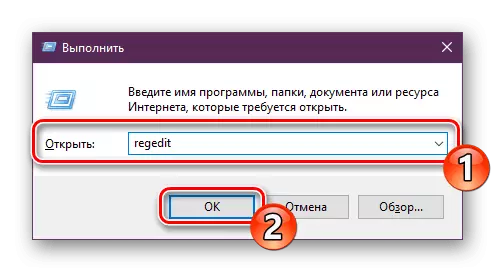
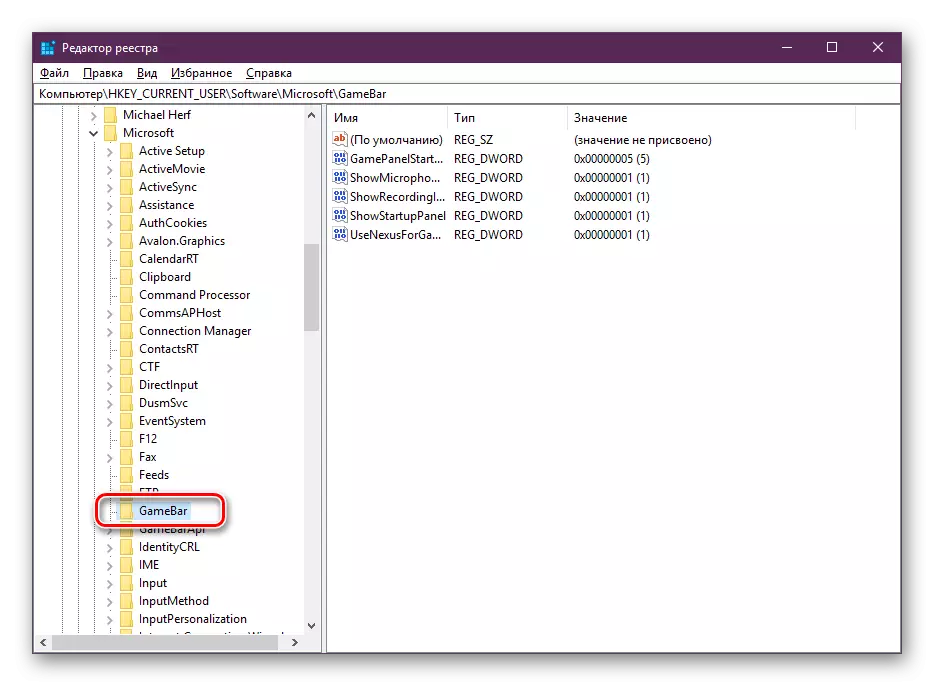
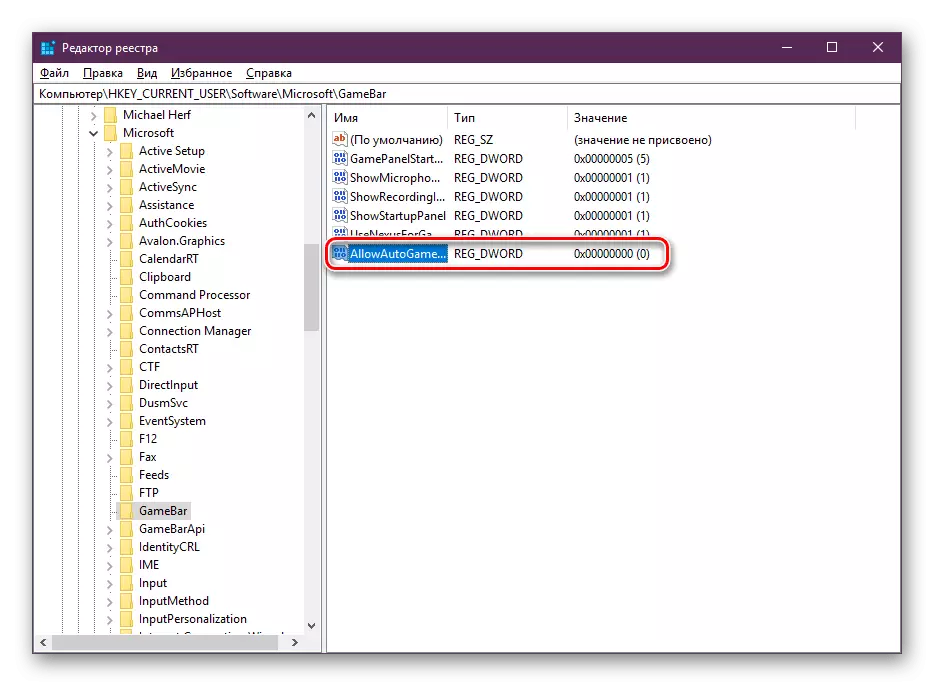
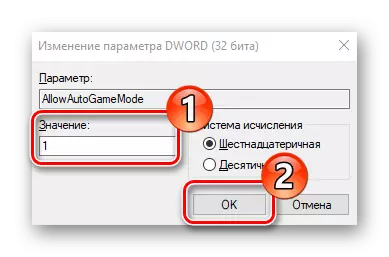
Kaya sing sampeyan ngerteni, aktifitas fungsi sing perlu liwat Editor Registry dumadi secara harfiah dadi pirang-pirang klik, nanging kurang trep tinimbang cara pertama.
Makarya ing mode game
Kanthi inklusi mode "Game Game" Kita wis ngerti, tetep mung kanggo nyinaoni kemungkinan kesempatan iki lan ngatasi kabeh setelan. Sadurunge, kita wis ngomong babagan tombol panas, motret lan mode siaran, nanging ora kabeh. Kita menehi saran supaya sampeyan kudu menehi perhatian marang manual ing ngisor iki:
- Sawise miwiti game sing dibutuhake, nelpon menu kanthi ngeklik kombinasi gawan Win + G. Kajaba iku, telpon uga kasedhiya saka program utawa browser. Ndhuwur bakal ditampilake jeneng jendhela aktif lan wektu sistem. Rada ing ngisor iki ana tombol kanggo nggawe gambar, rekaman video saka layar, sambung mikropon mikropon utawa wiwitan siaran. Slider ing bagean "Swara" tanggung jawab kanggo volume kabeh aplikasi aktif. Pindhah menyang bagean setelan kanggo ndeleng alat panyuntingan tambahan.
- Ing "Pilihan Game" Ana setelan umum sing ngidini sampeyan ngaktifake pituduh ing wiwitan lan elinga piranti lunak aktif minangka game. Sabanjure, sampeyan bisa nyambung akun langsung kanggo nerbitake informasi ing kana utawa mbukak siaran sing lurus.
- Suda rada suda kanggo nemokake paramèter katon ing kana, umpamane, ngganti tema lan animasi. Ora akeh setelan siaran - sampeyan mung bisa ngganti basa lan nyetel rekaman saka kamera lan swara mikropon.
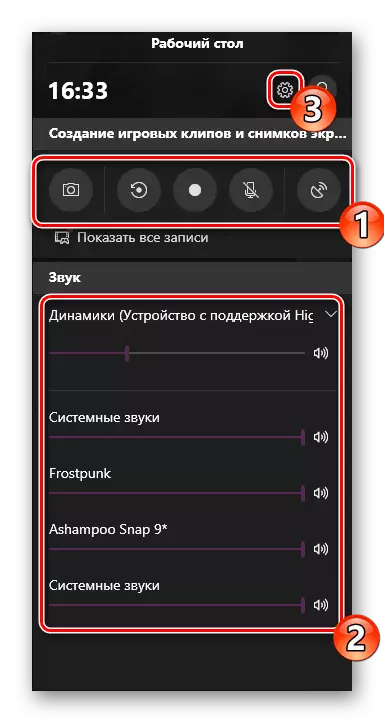


Iki minangka salah sawijining fitur cilik lan fungsi paling dhasar ing menu sing bisa digunakake nalika "mode game" diaktifake. Kanthi kontrol, malah pangguna sing ora pengalaman bisa ngrampungake, lan sampeyan bisa nggawe kunci tugas iki kanthi nggunakake tombol panas.
Nemtokake dhewe, apa sampeyan butuh mode game, utawa ora. Sajrone tes ing komputer kanthi rata-rata karakteristik peningkatan produktivitas, ora diamati. Paling kamungkinan, bakal katon mung ing kasus sing biasane ana akeh proses latar mburi, lan sajrone wiwitan aplikasi, ora dipatèni kanthi nggunakake utami kasebut.
Deleng uga:
Nambah game pihak katelu ing uap
Mode otonom kanthi gaya. Cara Pateni
Entuk Game Gratis Ing Gaya
